Нет звука на windows 7
Нет звука на windows 7
Здравствуйте друзья. Давно я уже не писал, всё времени не было. В этой небольшой статье я хочу Вам рассказать, как исправить маленькую но неприятную ситуацию, когда нет звука на windows 7. Материала на тему, когда в windows 7 не работает звук очень много и я думаю нет смысла повторяться, я опишу свой способ который мне очень сильно помог, вернее программа, которая мне помогла и я думаю она поможет многим. Единственное, давайте в самом начале статьи рассмотрим несколько простых вариантов по причине которых может быть и пропал звук на windows 7.
- Нет звука на windows 7 — Вариант №1
- Нет звука на windows 7 — Вариант №2
- Пропал звук на Windows 7 — исправляем с помощью программы DRiverMan Overall XP-VISTA-WIN7
- Пропал звук на компьютере — Видео урок.
Первое, если нет звука на windows 7 проверьте и обновите драйвера на звуковую карту. Заходим в «Панель управления» далее «Диспетчер устройств» находим вкладку «Звуковые, видео и игровые устройства» и кликаем по ней два раза левой клавишей мыши. Появится выпадающая вкладка, кликаем правой клавишей мыши и выбираем «Обновить драйверы».

Появится окно в котором выберите пункт «Автоматический поиск обновленных драйверов» система сама произведет поиск и по необходимости обновит драйвера на звук. Если система не сможет найти и установить драйвера на звук, то Вам нужно самостоятельно скачать драйвер звука windows 7 с оф. сайта производителя материнской платы, с этим я думаю проблем у Вас не возникнет. После того, как Вы скачаете драйвера на звуковую карту, сохраните файл и запомните где он сохранился. Далее выбираем пункт «Выполнить поиск драйверов на этом компьютере».


В появившемся окне нажмите на кнопку «Обзор» и укажите путь где сохранен Ваш скаченный файл с драйверами и жмем «Далее».

Дрова на звук windows 7 установятся и проблема должна решиться. Если всё таки после всех действий, нет звука на windows 7 , тогда будем рассматривать другой способ.
Зайдите в меню «Пуск» и в строке поиска напишите слово «Службы». Появится окно в котором Вам нужно найти строку «Windows Audio».
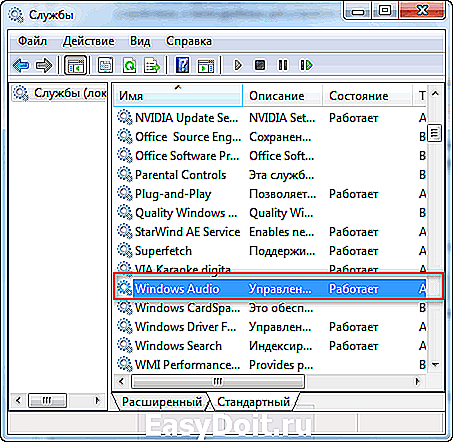
Кликните по ней два раза ЛКМ и посмотрите не отключена ли у Вас данная служба, если отключена, то нажмите на кнопку «Запустить» и в пункте «Тип запуска» поставьте значение «Автоматически», как показано на скриншоте, нажмите «Применить» и «OK». Если и эти действия не помогут, то применяем третий вариант.

На компьютере пропал звук — исправляем с помощью программы DRiverMan Overall XP-VISTA-WIN7
Теперь я хочу рассказать, что за чудо помогло мне и ещё очень многим пользователем windows 7. В 2009 году, когда операционная система windows 7 была доступна для скачивания и все желающие могли её скачать и установить, прошла небольшая волна с проблемой, что после установки Windows 7 не работает звук я как и многие тоже столкнулся с этой проблемой. Хочу сказать Вам честно, что я только не делал, по всем выше написанным пунктам всё было отлично, а звука всё равно не было и ответов то в инете не найти было, потому что система новая и толком ещё никто в ней не разобрался до нас ))).
Я уже было отчаялся и хотел обратно устанавливать windows XP, но тут я наткнулся на одну прогу, которая мне и помогла, программа то невзрачная, но после её работы я просто, напросто запрыгал от радости ))). Не буду Вас томить, программа называется DRiverMan Overall XP-VISTA-WIN7 весит она гиг с лишним и скачивается в образе ISO, но самое главное она открывается на рабочем столе без установки, то есть устанавливать программу не нужно: открыли, обновили, установили, закрыли, я считаю что это очень удобно. Как пользоваться данной программой , читайте в этой статье программа для звука в windows.
Данную программу можете скачать по этой ссылке DriverMan Overall XP- VISTA-WIN7 . Пишите и задавайте вопросы в комментариях, постараюсь всем ответить и помочь. На этом заканчиваю свою статью, думаю данная статья поможет Вам решить проблемы со звуком на windows 7.
Если вам понравилась статья или сайт, то будьте добры нажмите внизу статьи кнопочку «g+».
www.cherneenet.ru
Пропал звук на компьютере — что делать?
 Ситуация, когда звук в Windows вдруг перестал работать возникает чаще, чем того бы хотелось. Я бы выделил два варианта этой проблемы: нет звука после переустановки Windows и звук пропал на компьютере ни с того ни с сего, хотя до этого все работало.
Ситуация, когда звук в Windows вдруг перестал работать возникает чаще, чем того бы хотелось. Я бы выделил два варианта этой проблемы: нет звука после переустановки Windows и звук пропал на компьютере ни с того ни с сего, хотя до этого все работало.
В данной инструкции я постараюсь максимально подробно описать, что делать в каждом из двух случаев, чтобы вернуть вашему ПК или ноутбуку голос. Эта инструкция подойдет для Windows 8.1 и 8, 7 и Windows XP. Обновление 2016: Что делать, если пропал звук в Windows 10, Не работает звук по HDMI с ноутбука или ПК на телевизоре, Исправление ошибок «Выходное аудио устройство не установлено» и «Наушники или динамики не подключены».
Если звук пропал после переустановки Windows
В этом, наиболее часто встречающемся варианте, причина исчезновения звука практически всегда связана с драйверами звуковой карты. Даже если Windows «Сама установила все драйвера», значок громкости отображается в области уведомлений, а в диспетчере устройств — ваша звуковая плата Realtek или другая, это не означает, что у вас установлены правильные драйвера.
Итак, чтобы звук работал после переустановки ОС, можно и желательно воспользоваться следующими способами:
1. Стационарный компьютер
Если вы знаете какая у вас материнская плата, скачайте драйвера на звук для вашей модели с официального сайта производителя материнской платы (а не звукового чипа — т.е. не с того же сайта Realtek, а, например, с Asus, если это ваш производитель). Возможно также, что у вас имеется диск с драйверами материнской платы, тогда драйвер на звук там есть.
Если модель материнской платы вам неизвестна, а как ее выяснить вы тоже не знаете, то можете воспользоваться драйвер-паком — комплектом драйверов с автоматической системой их установки. Этот способ помогает в большинстве случаев с обычными ПК, но я не рекомендую его использовать с ноутбуками. Наиболее популярный и отлично работающий драйвер пак — Driver Pack Solution, скачать который можно с сайта drp.su/ru/. Более подробно: Нет работает звук в Windows (только применительно к переустановке).
Если же звук не работает после переустановки операционной системы на ноутбуке, то единственное верное решение в этом случае — наведаться на официальный сайт его производителя и загрузить драйвер для вашей модели оттуда. Если вы не знаете адрес официального сайта вашей марки или как там скачать драйвера, то я очень подробно описал это в статье Как установить драйвера на ноутбук, предназначенной для начинающих пользователей.
Если нет звука и это не связано с переустановкой
А теперь поговорим о ситуации, когда звук пропал без видимых на то причин: то есть буквально при прошлом включении он работал.
Правильное подключение и работоспособность колонок

Для начала, убедитесь, что колонки или наушники, как и прежде, правильно подключены к выходам звуковой платы, кто знает: может, домашний питомец имеет свое мнение по поводу правильного подключения. В общем случае, колонки подключаются к зеленому выходу звуковой платы (но это не всегда так). Заодно проверьте, работают ли сами колонки — это стоит сделать, иначе вы рискуете потратить много времени и не добиться результата. (Чтобы проверить можно их подключить как наушники к телефону).
Настройки звука Windows
Второе, что следует предпринять — кликнуть по значку громкости правой кнопкой мыши и выбрать пункт «Устройства воспроизведения» (на всякий случай: если пропал значок громкости).

Посмотрите, какое устройство используется для воспроизведения звука по умолчанию. Может быть, что это окажется не выход на динамики компьютера, а HDMI выход, если вы подключали телевизор к компьютеру или что-то еще.

Если по умолчанию используются Динамики, то выберите их в списке, нажмите «Свойства» и внимательно изучите все вкладки, включая уровень звука, включенные эффекты (в идеале их лучше отключить, во всяком случае на то время, пока решаем проблему) и другие опции, которые могут отличаться в зависимости от звуковой платы.
Это также можно отнести ко второму шагу: при наличии на компьютере какой-либо программы для настройки функций звуковой карты, зайдите в нее и также изучите, не отключен ли звук там или, возможно, включен оптический выход, в то время, как у вас подключены обычные колонки.
Диспетчер устройств и служба Windows Audio
Запустите диспетчер устройств Windows, нажав клавиши Win+R и введя команду devmgmt.msc. Откройте вкладку «Звуковые, игровые и видеоустройства», кликните правой кнопкой мыши по названию звуковой карты (в моем случае, High Definition Audio), выберите «Свойства» и посмотрите, что будет написано в поле «Состояние устройства».

Если это что-то отличное от «Устройство работает нормально», перейдите к первой части этой статьи (вверху), касающейся установки правильных драйверов на звук после переустановки Windows.

Еще один возможный вариант. Зайдите в Панель управления — Администрирование — Службы. В списке найдите службу с именем «Windows Audio», кликните по ней дважды. Посмотрите, чтобы в поле «Тип запуска» было установлено «Автоматически», а сама служба запущена.
Включение звука в BIOS
И последнее, что мне удалось вспомнить на тему не работающего звука на компьютере: интегрированная звуковая плата может быть отключена в BIOS. Обычно, включение и отключение интегрированных компонентов находится в разделах настроек БИОС Integrated Peripherals или Onboard Devices Configuration. Следует найти там что-то, связанное с интегрированным аудио и убедиться, что оно включено (Enabled).
Ну что же, хочется верить, что эта информация вам поможет.
А вдруг и это будет интересно:
Почему бы не подписаться?
Рассылка новых, иногда интересных и полезных, материалов сайта remontka.pro. Никакой рекламы и бесплатная компьютерная помощь подписчикам от автора. Другие способы подписки (ВК, Одноклассники, Телеграм, Facebook, Twitter, Youtube, Яндекс.Дзен)
24.09.2016 в 09:32
27.09.2016 в 15:41
а если музыка играет, а голос не слышно либо очень тихо в фильмах или на ютюбе. а музыка играет нормально и регулируется , это что-то связано с флеш плеером, но и обновила, и переустановила хром, и плагины включала и выключала. ну что еще?!
28.09.2016 в 11:12
Здравствуйте. Зайдите в устройства воспроизведения на компьютере (через правый клик по динамику), выберите ваше устройство воспроизведения и нажмите «свойства».
Посмотрите, там на вкладке дополнительно, и возможно каких-то других вкладках чтобы были отключены все эффекты и улучшения, «дополнительные средства звука».
03.10.2016 в 23:44
Вчера играл в онлайн игру. Ни с сего ни с того перестал работать звук. Сегодня я при перезагрузке понажимал Caps Lock (у меня стоит пиканье при нажатии). Что-то пикнуло и резко оборвалось. При попытке проигрывания музыки через браузер, он зависает. Открыть «звуки», «записывающие устройства» и т.п. Нее получается. Сразу пишет в названии окна «(Не отвечает»). Попробовал воспроизвести музыку через «Groove», так первые полсекунды проигрались, а дальше резко оборвалось. Что делать?
04.10.2016 в 11:10
Попробуйте в свойствах звуковой карты в диспетчере устройств откатить драйвер. Предполагаю, что Windows сама его обновила до какой-то не вполне работоспособной версии. При условии, что с самой звуковой все в порядке.
05.11.2016 в 00:43
Мне ничего не помогло я включил наушники, а там нечего, просто тишина и всё, перезагрузил тоже нечего помогите пожалуйста
05.11.2016 в 06:35
Попробуйте варианты отсюда, даже если у вас не 10-ка: https://remontka.pro/no-sound-windows-10/
24.11.2016 в 01:31
Спасибо, помогло. После обновления драйверов, оно по умолчанию поставило Наушники воспроизведение звука, поменял на Колонки и всё заработало.
15.12.2016 в 19:48
У меня не работает конкретно вход на звук, ни наушники, ни колонки комп не видит. моб и другие устройства распознают. Именно шнур когда двинулся звук пропал, разобрала, буду смотреть что да как. Но может сталкивались
22.12.2016 в 09:17
Здравствуйте. а если звук есть а в интернете нет? флеш плеер обновлял, на разных браузерах пробовал так же звука нет, драйвер реалтек, с трафиком проблема что бы пак качать.
22.12.2016 в 09:45
Здравствуйте.
Если честно, у меня догадок как-то и нет. Не знаю, почему оно может так у вас себя вести. Но не в драйверах, конечно дело (ну во всяком случае я так не думаю). Возможно, в каких-то параметрах или расширениях браузера, но не уверен.
08.02.2017 в 01:15
пропал звук на компе и мои колонки, наушники с микрофоном в устройствах воспроизведения и записи звука не видит, в диспетчере устройств realtek high defenition audio тоже нет. когда всё это произошло у меня начало шипеть в наушниках и колонках, микрофон не работал, я комп перезагрузил, шипение пропало, но и звука больше никакого не было. наушники воткнуты на передней панели, колонки на задней. в биосе пишет что моя звуковая карта включена. пробовал дрова заново скачать, причём почему то диспетчер realtek hd не появляется, хотя должен с дровами ставится.
08.02.2017 в 08:42
А какие-то неизвестные устройства есть в диспетчере устройств или отключенные?
Может вообще там чип у вас вышел из строя.. хотя странно
08.02.2017 в 12:56
вы имеете ввиду которые с восклицательным знаком на фоне жёлтого треугольника? есть такие, один находится в «контроллеры запоминающих устройств» ARLD2YDL IDE Controller. а другой в «Сетевые адаптеры» Teredo Tunneling Pseudo-Interface. но это я думаю всё не то. а так в «звуковые, видео и игровые устройства» у меня AMD High Defenition Audio Device и Razer Surround Audio Controller, 1-е у меня отображается в устройствах воспроизведения как шесть штук Digital Display Audio, а 2-е просто как динамики, а в устройствах записи 2-е отображается как «Линейный вход». в общем я вообще не знаю что делать, пробовал купить внутреннюю звуковую карту а из-за заменённого кулера на видеокарту у меня нет места для звуковой. остаются только вешние, а из дешёвых есть только китайские которые по отзывам так себе
12.02.2017 в 15:30
О! у меня тоже на днях это произошло hp 4535s. правда у меня год как динамики сломались, но до смены настроек биос аудио определялось. сейчас же поменял настройку биос и вооот.. проверял звук с помощью hp tools, при загрузке, но там звук в наушниках определило. получается звук не передается на ос, либо что-то не то выдает..
в общем вся аудио (кроме hdmi) пропало. аудио в биос включено у меня
13.02.2017 в 14:20
и как быть, что делать?
11.02.2017 в 12:52
Дмитрий, прошу Вас помочь с решением проблемы. Нет звука на ПК (Windows 7 Домашняя базовая x32), подключал как наушники, так и колонки (оборудование 100% исправное), удалял и устанавливал разные драйвера на аудио, как универсальные, так и под модель материнки, проверял штатным средством диагностики — проблем не обнаружил. Диспетчер устройств распознает, нет восклицательных знаков и т.п. Службу аудио проверил, все работает. На этом моя фантазия иссякла На других форумах молчат, как рыбы
Еще раз уточню: воспроизведение МР3 и видео выполняется! Просто нет звука нигде
12.02.2017 в 10:07
А устройство воспроизведения выбрано верное в списке устройств?
Возможно еще, что способы отсюда помогут, хоть инструкция и под 10-ку: https://remontka.pro/no-sound-windows-10/
15.02.2017 в 20:15
Здравствуйте! У меня случилась такая проблема. Вот пропал звук хотя показывает что он есть и все работает при проверке шкала бегает вообщем вроде бы все работает но почем-то его нет. Подскажите что делать пере-пробывал все варианты может быть что на материнской плате сгорело? Помогите решить пробелу буду вам очень благодарен
16.02.2017 в 10:48
Не думаю, что дело в том, что что-то сгорело. Скорее не всё перепробовали. Устройство воспроизведения правильное стоит? Не пытается ли он звук на колонки выдавать в формате 5.1 и т.д. Посмотрите еще вот эту статью, даже если у вас не Windows 10 — https://remontka.pro/no-sound-windows-10/
25.02.2017 в 14:22
Здравствуйте Дмитрий я пробивал этот вариант ни чего не получилось все равно та же проблема. Я нажимаю проверку звука проверка идет все нормально но звука по прежнему нет. Может есть еще какие-то варианты?
16.02.2017 в 20:19
Дмитрий, я описывал свою проблему выше, и вот недавно произошла одна странная вещь. я обычно во сне компьютер оставляю, но иногда выключаю. и вот после того как вкл компьютер у меня мастер установки дров скачивал из центра обновлений что ли реалтек, начал его устанавливать и в конце было просто написано красный крестик и отказ. потом я заглянул в диспетчер устройств и реалтек там был, но с воскл. знаком в треугольнике. в свойствах нажал обновить, поиск дров в инете и написало типо это устройство не нуждается в обновлении дров. потом я снова установил дрова с сайта материнки и после перезагрузки реалтек опять пропал..
17.02.2017 в 09:36
А точно ли тот драйвер с сайта материнки устанавливаете?
Когда с восклицательным знаком, то что в свойствах этого устройства написано (возможно, там есть какой-то код ошибки)?
21.02.2017 в 00:54
Запуск этого устройства невозможен. (Код 10)
да, дрова точно с сайта материнки
21.02.2017 в 09:43
Эх.. код 10 дурацкий (с ним просто нет определенных и четко работающих решений). Но попробуйте вот это drivereasy.com/knowledge/fix-sound-issue-this-device-cannot-start-code-10/ (английский, но в целом понятно)
02.04.2017 в 15:37
Здравствуйте Мне не чего не помогает я сделал все что написано в данной теме. У меня проблема в том что на компьютере звук есть а в колонках его нет Колонки исправны я проверял пробовал наушники тоже самое подключал и к заднему и к переднему входу толку 0. Помогите мне пожалуйста!
03.04.2017 в 08:35
А что вы имеете в виду под «на компьютере звук есть»? То, что он показывает что типа что-то где-то воспроизводится? Это не значит, что звук есть. Оригинальные драйверы от производителя материнской карты пробовали ставить именно под вашу материнку на звук?
04.07.2017 в 07:26
Помогла перезагрузка службы Windows Audio.
В службах нажать 1 раз на Windows Audio, слева увидите «Перезагрузить службу».
Надеюсь, кому-нибудь помог
23.11.2018 в 07:51
21.08.2017 в 07:08
Переустановила Windows 7, в нижнем поле есть значок громкости, нажимаю, а регулировка громкости не появляется.
21.08.2017 в 09:05
А просто перезагрузка не помогает? Драйверы звука стоят? Звук воспроизводится в принципе?
24.11.2017 в 15:37
Спасибо за помощь!
26.02.2018 в 12:47
Сначала выдало, что поврежден logonui.exe. Потом перестало это показывать. После перезагрузки нажал F8, но выдало boot device, а не меню способов загрузки Windows. Нажал еск. Пошла какая-то проверка. После снова загрузка винды и ошибка не появлялась, но ПРОПАЛ ЗНАЧОК ЗВУКА И САМ ЗВУК. Реалтек пишет, что работает нормально. В службах нажал запустить Виндоус аудио, а оно выдало ошибку с номером 1068: не удалось запустить дочернюю службу. А и в столбце состояние пусто. Даже не написано, что она работает. Наверное переустановка нужна да?
26.02.2018 в 12:53
А что вы делали перед всеми этими событиями? Тут по описанию не похоже, что «оно само».
04.03.2018 в 01:00
Просто очистку реестра и диска. Программы проверенные. От Wise. Сиклинером новым не пользуюсь. Хочет много дофига куда лезть). Есть старый, которым иногда чищу реестр. Возможно была какая-то вирусная атака я хз. стоит Авира. Очень помогает сохранить комп. Особенно от отца. Короче, в связанных службах тоже есть ошибки. Не обнаружен модуль и т.д. Не удается прочитать описание. Код ошибки: 2 при запуске код ошибки 126. Короче перешуршал весь гугл. Везде стандартное вякание запустить эти службы и т.д.. Ничего конкретного. Буду наверное нести на диагностику. Сам комп работает нормально. Просто комп с Виндой 7 работает с 12 года. Заменил в то время видюху и жесткий. Вот так вот почти стабильно работал. Я спасал иногда. Но проблемы накопились уже. Полгода назад появилась проблема с аппаратной ошибкой видео. Особо не мешает (только в играх иногда). Проявляется возможно после установки новой дополнительной памяти или же с вин самой проблемы. Говорят тоже надо переустановку делать.
04.03.2018 в 01:04
А какие посоветуете для чистки реестра и диска? Есть какие-то проверенные самими майкрософт? Хочу простые, чтобы чистили комп, а не лезли со своей диагностикой куда-то).
04.03.2018 в 08:55
Реестр чистить так я вообще не рекомендую и писал об этом, а так — https://remontka.pro/ccleaner/
16.09.2018 в 01:12
У меня такая проблемка! Мне принесли компьютер после ремонта. Включили, всё работает! Но, через какое-то неопределённое время неожиданно исчезает звук. Я в панике. Не знаю, к кому обратиться. Колонки вроде подключены, огонёк на колонках горит, кнопка тоже включена. Всё нормально, вроде бы. Только звука нет! Потом, через опять неопределённое время, компьютер включается… со звуком! Потом снова — без звука. Проверяю, всё подключено. Звуковой файл (или программа) — установлена на компьютере. Что происходит, что нет звука (или он появляется периодически), мне не понять. Помогите разобраться.
16.09.2018 в 09:13
Слетает драйвер звука? Попробуйте удалить его, скачать с оф. сайта материнки вашей, потом установить.
Это при условии, что с кабелем колоночным и штекером все в порядке (может быть он там не вполне контачит)
28.10.2018 в 20:52
вот проблема, звука нет ни в браузере, ни в игре, а при смене громкости в динамиках то появляется характерный звук, но самого звука в браузерах и играх нет, что делать помогите
Примечание: после отправки комментария он не появляется на странице сразу. Всё в порядке — ваше сообщение получено. Ответы на комментарии и их публикация выполняются ежедневно днём, иногда чаще. Возвращайтесь.
remontka.pro
